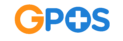Jika kamu memiliki produk yang tidak terdaftar di master item GPOS Lite, Anda bisa membuat permintaan item baru.
Desktop – Langkah Membuat Permintaan Item Baru
- Pilih Setup → Pilih submenu Item → Klik Permintaan Item Baru.
- Kemudian klik Tambah untuk memulai mengisi detail produk atau layanan.
- Pada pilihan Tipe Item klik Produk.
Produk untuk barang fisik dan layanan tertentu di Apotek. Jika memilih produk, Anda harus memilih subtipe.- Kesehatan: untuk produk medis, obat, dan alat kesehatan
- Non-Kesehatan: untuk produk atau item non-medis lainnya
- Isi informasi Item
Data item yang diisi:- Nama Item: Tulis nama item secara lengkap, jelas, dan sesuai dengan label resmi produk
- Barcode: Jika produk memiliki barcode, masukkan dalam kolom yang tersedia. Jika tidak, Anda dapat melewatkan kolom ini
- Nomor Izin Edar (NIE): Masukkan nomor izin edar dari BPOM jika tersedia. Kolom ini opsional, jika produk tidak memerlukan NIE, kolom ini dapat dikosongkan
- Tambahkan keterangan singkat yang menjelaskan kegunaan, keunggulan, atau komposisi dari produk
- Unggah Gambar Produk (minimal 1 gambar)
Anda bisa mengunggah hingga 3 gambar dengan format JPG atau PNG dengan ukuran maksimal 5 MB per file. Berikut tips gambar produk:- Gunakan foto jelas dan hindari mengambil foto dengan pencahayaan yang minim
- Pastikan label produk jelas dan tidak blur
- Jangan gunakan watermark berlebihan yang menutupi produk
- Terakhir, klik Simpan
Setelah semua data sudah diisi dengan lengkap dan gambar berhasil diunggah, Anda dapat klik tombol “Simpan” dan sistem akan memproses permintaan item baru untuk ditinjau untuk disetujui atau ditolak.
Mobile – Langkah Membuat Permintaan Item Baru
- Pilih Setup → Pilih submenu Item → Klik Permintaan Item Baru.
- Kemudian klik Tambah untuk memulai mengisi detail produk atau layanan.
- Pada pilihan Tipe Item klik Produk.
Produk untuk barang fisik dan layanan tertentu di Apotek. Jika memilih produk, Anda harus memilih subtipe.- Kesehatan: untuk produk medis, obat, dan alat kesehatan
- Non-Kesehatan: untuk produk atau item non-medis lainnya
- Isi informasi Item
Data item yang diisi:- Nama Item: Tulis nama item secara lengkap, jelas, dan sesuai dengan label resmi produk
- Barcode: Jika produk memiliki barcode, masukkan dalam kolom yang tersedia. Jika tidak, Anda dapat melewatkan kolom ini
- Nomor Izin Edar (NIE): Masukkan nomor izin edar dari BPOM jika tersedia. Kolom ini opsional, jika produk tidak memerlukan NIE, kolom ini dapat dikosongkan
- Tambahkan keterangan singkat yang menjelaskan kegunaan, keunggulan, atau komposisi dari produk
- Unggah Gambar Produk (minimal 1 gambar)
Anda bisa mengunggah hingga 3 gambar dengan format JPG atau PNG dengan ukuran maksimal 5 MB per file. Berikut tips gambar produk:- Gunakan foto jelas dan hindari mengambil foto dengan pencahayaan yang minim
- Pastikan label produk jelas dan tidak blur
- Jangan gunakan watermark berlebihan yang menutupi produk
- Terakhir, klik Simpan
Setelah semua data sudah diisi dengan lengkap dan gambar berhasil diunggah, Anda dapat klik tombol “Simpan” dan sistem akan memproses permintaan item baru untuk ditinjau untuk disetujui atau ditolak.